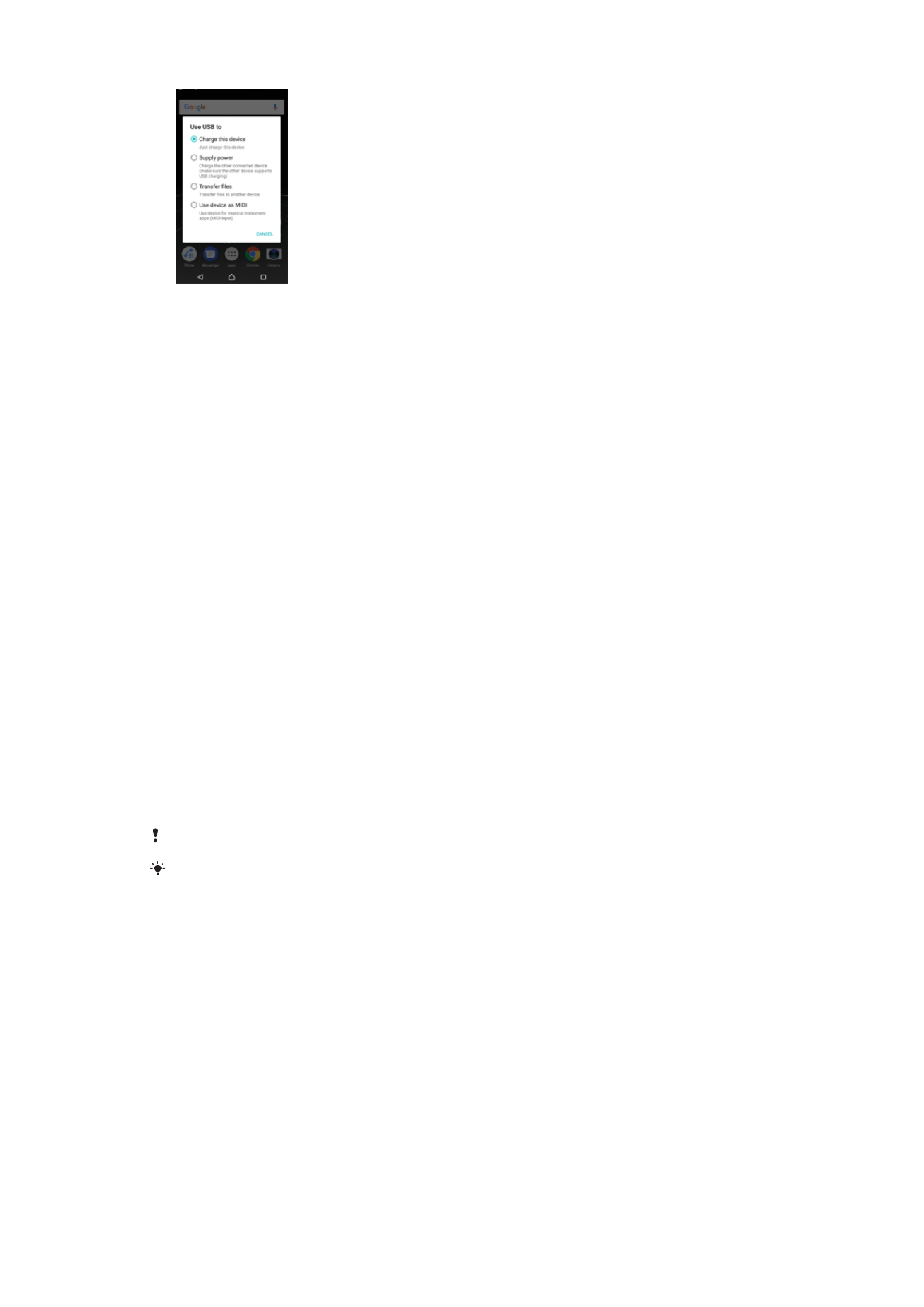
Simpenan lan memori
Piranti duwe sawetara jinis simpenan lan pilihan memori.
•
Simpenan internal kira-kira
26 GB lan digunakake kanggo nyimpen isi sing diundhuh
utawa dipindhah bebarengan karo setelan lan data pribadhi. Sawetara conto data sing
disimpen ing simpenan internal yaiku setelan weker, volume, lan basa, email, tenger,
tanggalan acara, foto, video, lan lagu.
•
Sampeyan bisa nggunakake kertu memori sing bisa dicopot karo kapasitas simpenan
nganti
256 GB supaya entuk panggon simpenan luwih akeh. File media lan sawetara
aplikasi, karo data sing gegayut, bisa dipindhah menyang jinis memori iki kanggo
mbebasake simpenan internal. Sawetara aplikasi, contone, aplikasi Kamera, bisa
nyimpen data langsung ing kertu memori.
•
Memori dinamis (RAM) gedhene kira-kira
3 GB lan ora bisa digunakake kanggo
simpenan. RAM digunakake kanggo nangani aplikasi sing mlaku lan sistem operasi.
Sampeyan bisa tuku kertu memori kanthi kapisah.
Waca luwih pepak babagan panggunan memori ing piranti Android kanthi ngundhuh Kertas
putih kanggo piranti ing
www.sonymobile.com/support/
.
Ngapiki kinerja memori
Memori piranti tambah suwe tambah kebak amarga panggunaan normal. Yen piranti
tambah alon, utawa aplikasi mati ndadak, sampeyan kudu nindakake ing ingisor iki:
•
Tansah nduweni simpenan internal kothong luwih saka
500 MB.
•
Nutup aplikasi sing mlaku nanging lagi ora digunakake.
•
Mbusak memori cache kanggo kabeh aplikasi.
•
Mbusak aplikasi sing diundhuh nanging ora digunakake.
•
Mindhahake aplikasi menyang kertu memori yen simpenan internal kebak.
•
Mindhah foto, video, lan musik saka memori internal menyang kertu memori.
41
Iki penerbitan versi Internet. © Dicetak khusus kanggo keperluan pribadi.

•
Yen piranti ora bisa maca konten ing kertu memori, sampeyan uga bisa perlu mormat
kertu. Elinga yen kabeh konten ing kertu memori bakal kebusak yen kertu diformat.
Yen nggunakake piranti mawa pangguna akeh, sampeyan kudu mlebu minangka pamilik, yaiku
pangguna utama, supaya bisa nindakake tindakan tartamtu kayata nransfer data menyang
kertu memori lan mormat kertu memori.
Ndeleng status memori
1
Saka
Layar Ngarep, tutul .
2
Golek banjur tutul
Setelan > Panyimpenan & memori.
Ndeleng akehing RAM sing bebas lan dienggo
1
Saka
Layar Ngarep, tutul .
2
Golek banjur tutul
Setelan > Panyimpenan & memori.
3
Tutul , banjur tutul
Canggih > Memori.
Mbusak memori cache kanggo kabeh aplikasi
1
Saka
Layar Ngarep, tutul .
2
Golek banjur tutul
Setelan > Panyimpenan & memori.
3
Tutul , banjur tutul
Canggih > Panyimpenan, banjur goleki lan tutul Data cache >
OK. Yen kertu memori wis dilebokake, pilih Anggo brg simpenan internal sawise
nutul
Panyimpenan.
Nalika mbusak memori cache, sampeyan ora kelangan informasi utawa setelan penting.
Ngirim file media menyang kertu memori
1
Pesthekake yen kertu memori dilebokake menyang piranti.
2
Saka
Layar Ngarep, tutul .
3
Golek banjur tutul
Setelan > Panyimpenan & memori > Pindhah data.
4
Tandhani file sing arep dikirim menyang kertu memori.
5
Tutul
Kirim.
Ngendheg aplikasi lan layanan sing aktif
1
Saka
Layar Ngarep, tutul .
2
Golek banjur tutul
Setelan > Aplikasi.
3
Pilih aplikasi utawa layanan, banjur tutul
STOP PEKSA > OK.
Mormat kertu memori
1
Saka
Layar Ngarep, tutul .
2
Golek banjur tutul
Setelan > Panyimpenan & memori.
3
Tutul , banjut tutul
Canggih > Panyimpenan > Kertu SD > , banjur tutul Setelan
>
Format > Busak & format.
Kabeh isi ing kertu memori dadi kebusak yen kertu diformat. Pesthekake yen sampeyan wis
nggawe serep kabeh data sing arep disimpen. Kanggo nggawe serep isi, sampeyan bisa nyalin
isi menyang komputer. Kanggo informasi luwih pepak, deleng
Ngatur file nggunakake
komputer
ing kaca 40.
Smart cleaner
Sampeyan bisa ningkatake kinerja piranti kanthi ngoptimalake otomatis setoran lan
memori gumantung frekwensi panggunaan aplikasi nggunakake
Paresik Pinter.
Ngaktifake utawa mateni Smart cleaner
1
Saka
Layar Ngarep, tutul .
2
Golek banjur tutul
Setelan > Panyimpenan & memori.
3
Tutul panggeser ing sisihe
Paresik Pinter.
Sampeyan uga bisa nggenti, nyalin, utawa mbusak file kanthi manual yen sampeyan menyang
Setelan > Panyimpenan & memori > > Canggih > Panyimpenan > Tlusuri
42
Iki penerbitan versi Internet. © Dicetak khusus kanggo keperluan pribadi.